Има много леки настолни среди за Linux. Всеки лек работен плот носи нещо различно на масата. С XFCE4 потребителят може да разчита на стабилност и превъзходна конфигурируемост (на второ място след модерните настолни компютри от висок клас на Linux). В тази статия ще разгледаме отблизо как можете да персонализирате работния плот XFCE. Ще разгледаме как да персонализираме иконите, темата на панела, настройките на мениджъра на прозорци и много, много повече!
Съдържание
стил
Десктопът XFCE има „стилове“. Това е изискан начин да се говори за цялостната тема на GTK. Темата на GTK обработва всичко от панела в долната част на екрана до интерфейса, използван в програми като файловия мениджър (и други базирани на GTK програми).
За тези, които искат да променят стила по подразбиране в XFCE, има добра новина. Извън кутията тази среда на работния плот има много различни теми, от които да избирате. За да персонализирате стила, започнете с натискане на комбинацията от бутони: ALT + F2 на клавиатурата.
Вътре в стартовия панел, който се показва, въведете „xfce4-settings-manager“ и щракнете върху бутона за стартиране. Това ще изведе областта за настройки на XFCE4. От тук кликнете върху „Външен вид“.
В раздела за външен вид първото меню, което се показва, е „стил“. Прегледайте менюто и кликнете върху стил, който ви харесва. Изборът на стил в менюто незабавно променя цялостния вид на работния плот.
Забележка: Изтеглете нови стилови теми на адрес xfce-look.org.
Икони
Омръзна ли ви от темата за икони по подразбиране на вашия работен плот? Това е разбираемо, тъй като повечето теми за икони за наличност на настолни компютри с Linux изглеждат малко остарели. За щастие е възможно да промените темата по желание. За да промените тези настройки, ще трябва да отворите менюто Външен вид.
Отидете до менюто за външен вид, като отворите стартовия панел на приложения (ALT + F2), напишете „xfce4-settings-manager“ и щракнете върху бутона за стартиране. Щракнете върху външния вид, след това щракнете върху раздела „Икони“ в менюто.

Секцията с икони на външен вид, като „Стил“, има приличен списък, от който да избирате. Той изброява всички и всички теми на икони, инсталирани в текущата система. За да промените набора от икони за вашия работен плот, щракнете върху една в списъка.
Намерете нови теми за икони за XFCE4 в секцията с тема за икони на xfce-look.org.
Шрифт
В по-голямата си част настолните компютри на Linux вършат доста добра работа при избора на шрифтове. Обикновено са четливи и изглеждат много добре. Понякога обаче те могат да изглеждат отблъскващи и дори грозни.
За щастие, работните среди почти винаги позволяват на потребителите да персонализират силно как изглеждат шрифтовете. Всичко от типа на шрифта, до размера и дори как работният плот избере да го изобрази.
В XFCE4 промяната на шрифта се извършва в областта на настройките. Стигнете до областта с настройки по един от двата начина: използвайте стартера на приложения или, като алтернатива, отидете в менюто на приложението и щракнете върху „Настройки“ > „Външен вид“.

В прозореца на външния вид щракнете върху раздела „Шрифтове“.
Променете шрифта по подразбиране на работния плот, като щракнете върху „Шрифт по подразбиране“. Използвайте менюто за избор, за да потърсите нов шрифт, който да замени шрифта по подразбиране. Освен това е възможно да промените настройките за изобразяване на шрифта под „Изобразяване“. Използвайте различните менюта под областта за изобразяване, за да промените начина, по който се изобразяват шрифтовете.
Мениджър на прозорци
Подобно на много други среди на работния плот, работният плот XFCE4 отделя изцяло своята GTK тема от темата на Window manager. В резултат на това потребителите могат лесно да смесват и съчетават теми. Например: ако харесвате темата на работния плот Gray Bird, но мразите начина, по който изглежда като тема за декорация на прозорци, можете да я промените.
Направете това, като отворите менюто с настройки на XFCE (отново с помощта на стартовия панел и „xfce4-settings-manager“ или го намерите в менюто на приложението) и щракнете върху „Window Manager“.

В областта „Диспечер на прозорци“ прегледайте списъка с теми и изберете една по ваш вкус. Изтеглете нови теми за мениджър на прозорци в секцията Window Manager на xfce-look.org.
Панел
Панелът XFCE4 е здрав. Разработчиците позволяват много различни персонализации. За да промените панела, ще трябва да отворите прозореца за предпочитания на панела. Направете това, като натиснете ALT + F2, за да изведете стартовия панел на приложения. От тук въведете: xfce4-panel –preferences
За да създадете чисто нов панел, потърсете знака + до падащото меню на панела. Щракнете върху знака плюс, за да създадете нов панел. Щракнете – за да го изтриете.
Опции за персонализиране
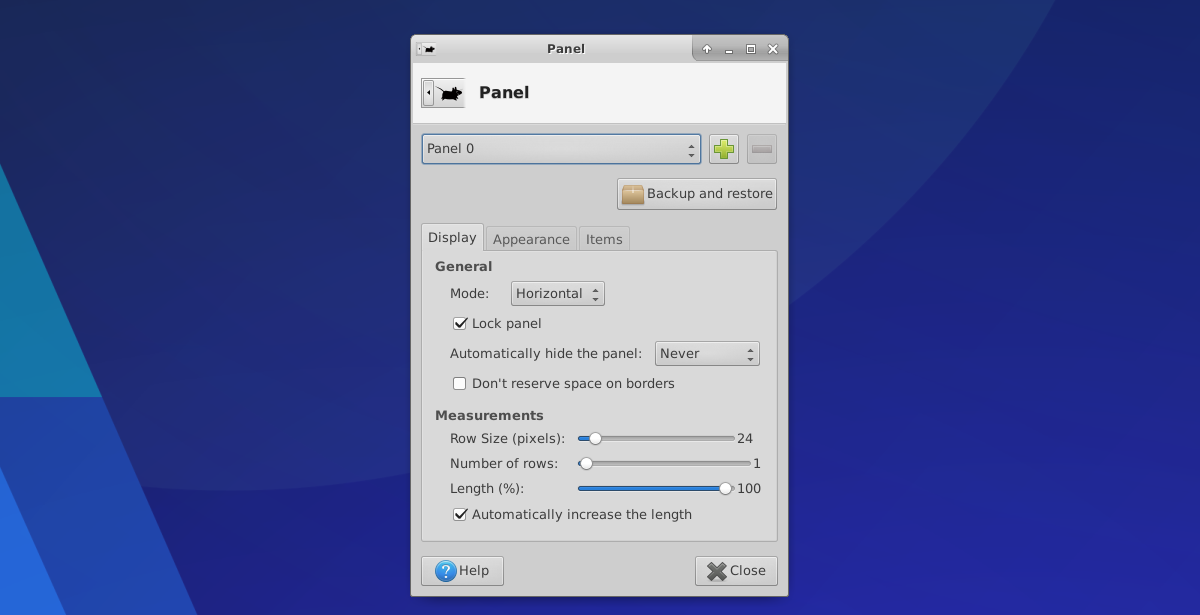
Има няколко различни секции за персонализиране в областта на предпочитанията на панела. По-конкретно: „дисплей“, „външен вид“ и „елементи“. Отидете в секцията на дисплея, за да промените неща като „ориентация на панела“, размер и т.н.

Под външния вид могат да се променят неща като „непрозрачност“ и „стил“.

И накрая, в секцията „елементи“ на предпочитанията на панела потребителите могат да добавят и премахват джаджи към панела XFCE4. Прегледайте списъка с елементи и щракнете върху иконата нагоре/надолу, за да преориентирате къде се показват съществуващите джаджи на панела. Освен това добавете нови елементи от панела, като щракнете върху +, и ги премахнете с иконата –.
Заключение
Десктопът XFCE е най-добрият работен плот за използване в Linux, ако сте ограничени в ресурси, но все пак искате стабилно изживяване. Никой друг лек работен плот не позволява на потребителите да имат толкова свобода, когато става въпрос за персонализиране. Вижте XFCE4 днес!

